Atspējot Apple programmatūras atjaunināšanas ekrānu Windows 11 un macOS

Vēlies atspējot Apple programmatūras atjaunināšanas ekrānu un novērst tā parādīšanos savā Windows 11 datorā vai Mac? Izmēģini šīs metodes tagad!
Manā iTunes bibliotēkā bija haoss. Tas bija piepildīts ar bojātiem dziesmu nosaukumiem, izpildītāju vārdiem un albuma noformējumu. Sākumā es nedomāju, ka nesakārtota bibliotēka ir tik liela problēma. Es parasti varēju atrast to, ko meklēju, izmantojot iTunes savā datorā. Taču nesakārtota mūzikas bibliotēka ir murgs tādā mobilajā ierīcē kā iPhone. Ja jūsu iTunes bibliotēka nav sakārtota, mūzikas ieraksti var būt izkaisīti dažādos izpildītāju nosaukumos un žanros.
Pēc šīs atziņas es beidzot nolēmu sakārtot savu iTunes bibliotēku. Pagāja vesela nedēļas nogale, līdz es izdomāju labāko uzbrukuma plānu. Tāpēc es domāju, ka uzrakstīšu šo ziņu, pamatojoties uz savu pieredzi, cerot, ka tas var glābt kādu citu no nepatikšanām, kurām es pārdzīvoju.
Piezīme. Ir daudzas lietojumprogrammas, kas var automātiski labot iTunes bibliotēku, neveicot šīs darbības. Šie komunālie pakalpojumi bieži maksā naudu, un esmu atklājis, ka tie ne vienmēr atrisina visas iespējamās problēmas. Šī apmācība ir paredzēta iTunes lietotājiem, kuri vēlas ietaupīt naudu un manuāli novērst visas bibliotēkas problēmas.
Vispirms mēs pārliecināsimies, ka mums ir konsekventi izpildītāju vārdi un žanri. Es nolēmu vēlāk salabot albumu nosaukumus un noformējumu.
Atveriet iTunes, pēc tam dodieties uz “ Mana mūzika ”.
Loga augšējā labajā stūrī nolaižamajā sarakstā izvēlieties " Songs ".
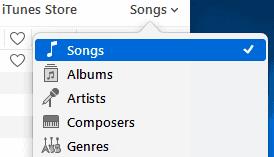
Kārtojiet mūziku pēc “ Izpildītāja ”, atlasot kolonnas augšdaļu.
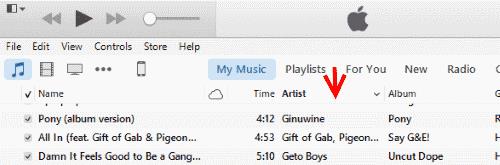
Pārliecinieties, vai ir redzamas kolonnas “ Albums pēc izpildītāja/gada ” un “ Žanrs ”.
Sākot no augšas, manuāli pārbaudiet katru vienumu, lai pārliecinātos, ka “ Vārds ”, “ Izpildītājs ” un “ Žanrs ” ir pareizi. Ja esat ļoti izvēlīgs, pārbaudiet arī " Gads ".
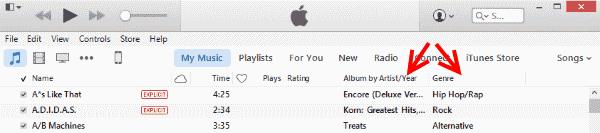
Kad atrodat problēmu, veiciet kādu no šīm darbībām, kas vislabāk atbilst jūsu situācijai:
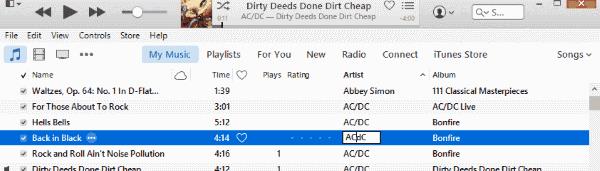
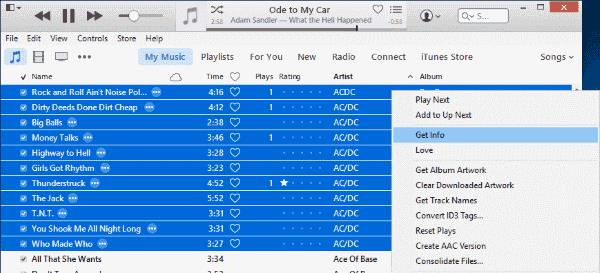
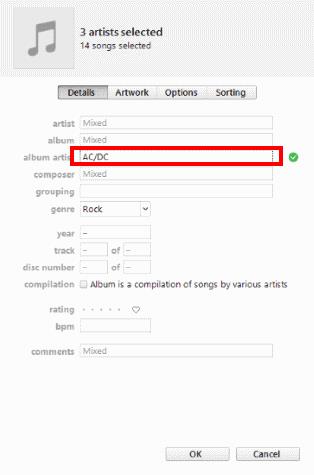
Atkārtojiet šīs darbības, līdz visa jūsu mūzika parāda pareizo vārdu, izpildītāju un žanru.
Man patīk klausīties veselus albumus vienā sēdē. Tāpēc ir svarīgi, lai katrā ierakstā tiktu parādīts pareizais albuma nosaukums. Albuma noformējums ir arī svarīga daļa no jūsu mūzikas klausīšanās pieredzes, jo tas nodrošina skaidru, vizuālu veidu, kā atrast mūziku. Tā kā albuma noformējums ir atkarīgs no albuma nosaukuma, mēs kārtosim šos divus vienumus kopā.
Programmā iTunes pārslēdzieties uz skatu “ Albumi ”, izmantojot augšējā labajā stūrī esošo nolaižamo izvēlni.
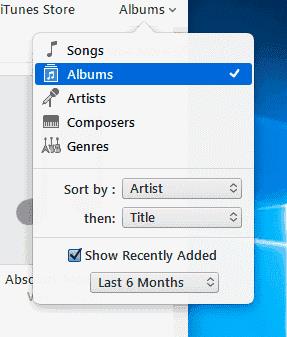
Sākot no saraksta augšdaļas, meklējiet albumus, kuros nav neviena mākslas darba, un rādiet tikai mūzikas noti.
Kad esat atradis albumu, kurā nav mākslas darbu, atkarībā no situācijas varat veikt kādu no šīm darbībām:
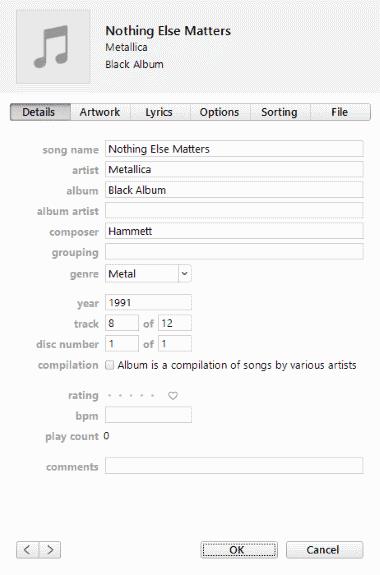
Kad esat pievienojis pareizo albuma nosaukumu, varat mēģināt iegūt albuma noformējumu, ar peles labo pogu noklikšķinot/CTRL, noklikšķinot uz albuma ikonas un pēc tam atlasot “ Iegūt albuma noformējumu ”.

Vairumā gadījumu iTunes automātiski atradīs pareizo albuma noformējumu. Ja iTunes neatrod mākslas darbu, jums tas būs jāpievieno manuāli .
Pēc šo darbību veikšanas jūsu iTunes bibliotēka tagad ir jāsakārto. Ja jums ir liela bibliotēka, iespējams, esat palaidis garām dažus ierakstus. Tas ir labi. Turpiniet labot kļūdas savā bibliotēkā ikreiz, kad tās atrodat. Jūs esat ceļā uz perfektu bibliotēku.
Kāda ir jūsu pieredze iTunes bibliotēkas organizēšanā? Dalieties pieredzē komentāru sadaļā.
Vēlies atspējot Apple programmatūras atjaunināšanas ekrānu un novērst tā parādīšanos savā Windows 11 datorā vai Mac? Izmēģini šīs metodes tagad!
Uzziniet, kā atkārtoti lejupielādēt iegādāto mūziku, filmas, lietotnes vai grāmatas uz jūsu Apple iOS ierīces no iTunes, izmantojot iTunes iegādes vēsturi.
Mēs parādām labāko metodi Apple iTunes mūzikas bibliotēkas manuālai organizēšanai.
Vai nevarat izdomāt, kā atkārtot dziesmu vai atskaņošanas sarakstu programmā Apple iTunes 12? Mēs arī sākumā nevarējām. Šeit ir daži detalizēti norādījumi par to, kā tas tiek darīts.
Atrisiniet problēmu, kuras dēļ nevarat sinhronizēt Apple iOS ierīci ar iTunes, jo tiek atkārtoti parādīts jau aktivizēts ziņojums.
Sinhronizējiet ierakstītās balss piezīmes no iPhone vai iPad ar iTunes savā datorā.
Kā atkārtoti lejupielādēt iegādāto mūziku, filmas, programmas vai grāmatas savā Apple iOS ierīcē no iTunes.
Vai esat kādreiz vēlējies izveidot iTunes atskaņošanas sarakstu savā datorā no mūzikas failiem savā iPhone, iPad vai iPod? iTunes neļaus jums bez viltībām.
Atrisiniet problēmu, kas saistīta ar nespēju pārdēvēt jūsu Apple iTunes Music dziesmu, izpildītāju un citu informāciju.
Kā importēt kompaktdisku savā Apple iTunes bibliotēkā, lai to varētu sinhronizēt ar iPod, iPhone vai iPad.
Mēs piedāvājam trīs dažādus veidus, kā varat sinhronizēt kontaktus starp jūsu iPhone un Microsoft Outlook.
Mēs parādām dažas lietas, kuras varat mēģināt novērst ar iTunes mājas koplietošanas līdzekli sistēmā Windows.
Ja savā Apple iOS ierīcē nevarat atrast iTunes Store ikonu, varat izmēģināt dažas lietas.
Kā iespējot puszvaigznes mūzikas vērtējumus programmā Apple iTunes operētājsistēmai Microsoft Windows vai MacOS.
Vai jums nav svarīgi, lai iTunes automātiski dublētu jūsu iOS ierīci? Atspējojiet to uz visiem laikiem, veicot šīs darbības.
Atspējojiet Apple programmatūras atjauninājumu un neļaujiet tam parādīties jūsu Windows datorā.
Kā iegūt mūziku no kompaktdiska tādā formātā, lai to varētu atskaņot savā Android planšetdatorā vai viedtālrunī.
Kļūda 9030 parasti tiek parādīta, kad mēģināt pieteikties iTunes savā Mac vai Windows datorā. Izrakstieties, lai novērstu problēmu.
Kā noteikt, kuri mūzikas faili ir aizsargāti ar DRM un kuri nav Apple iTunes.
Kā iestatīt iTunes kā noklusējuma atskaņotāju mūzikas failiem operētājsistēmās Microsoft Windows un MacOS.
Vai jums ir RAR faili, kurus vēlaties pārvērst ZIP failos? Uzziniet, kā pārvērst RAR failu ZIP formātā.
Atklājiet, kā labot OneDrive kļūdas kodu 0x8004de88, lai varētu atjaunot savu mākoņu krātuvi.
Spotify var būt traucējošs, ja tas automātiski atveras katru reizi, kad jūs sākat datoru. Atspējojiet automātisko palaišanu, izmantojot šos soļus.
Saglabājiet kešu iztīrītu savā Google Chrome tīmekļa pārlūkā, sekojot šiem soļiem.
Microsoft Teams pašlaik neatbalsta jūsu tikšanās un zvanus kastēšanai uz TV dabiski. Bet jūs varat izmantot ekrāna atspoguļošanas lietotni.
Vai domājat, kā integrēt ChatGPT Microsoft Word? Šis ceļvedis parāda, kā to izdarīt ar ChatGPT for Word papildinājumu 3 vienkāršos soļos.
Šajā pamācībā mēs parādām, kā mainīt noklusējuma tālummaiņas iestatījumu Adobe Reader.
Šeit atradīsit detalizētas instrukcijas, kā mainīt lietotāja aģentu virkni Apple Safari pārlūkprogrammā MacOS.
Vai bieži redzat paziņojumu "Atvainojiet, mēs nevarējām savienoties" MS Teams? Izmēģiniet šos problēmu novēršanas padomus, lai tagad atbrīvotos no šīs problēmas!
Ja meklējat atsvaidzinošu alternatīvu tradicionālajai ekrānām, Samsung Galaxy S23 Ultra piedāvā lielisku risinājumu. Ar


























